Matplotlib中使用十六进制颜色:全面指南与实用技巧
Matplotlib是Python中最流行的数据可视化库之一,它提供了丰富的绘图功能和自定义选项。在创建图表时,颜色的选择和应用是非常重要的一个方面。本文将深入探讨如何在Matplotlib中使用十六进制(hex)颜色,这是一种广泛应用于Web设计和图形编程中的颜色表示方法。我们将介绍十六进制颜色的基本概念、在Matplotlib中的应用方法、高级技巧以及一些实用的示例代码。
1. 什么是十六进制颜色?
十六进制颜色是一种使用十六进制值来表示颜色的方法。在这个系统中,每种颜色都由一个以”#”开头的6位或3位十六进制数表示。这6位数字被分为3组,每组2位数字分别代表红色(R)、绿色(G)和蓝色(B)的强度。
例如:
– #FF0000 表示纯红色
– #00FF00 表示纯绿色
– #0000FF 表示纯蓝色
– #000000 表示黑色
– #FFFFFF 表示白色
使用十六进制颜色的优势在于它提供了一种简洁而精确的方式来表示颜色,特别是在需要与Web设计或其他图形软件兼容时。
2. 在Matplotlib中使用十六进制颜色
Matplotlib支持多种颜色表示方法,其中就包括十六进制颜色。使用十六进制颜色可以让你精确控制图表中的每一个颜色元素。以下是一个简单的示例,展示如何在Matplotlib中使用十六进制颜色:
import matplotlib.pyplot as plt
plt.figure(figsize=(8, 6))
plt.plot([1, 2, 3, 4], [1, 4, 2, 3], color='#FF5733', linewidth=2)
plt.title('How2matplotlib.com: Using Hex Color')
plt.xlabel('X-axis')
plt.ylabel('Y-axis')
plt.show()
Output:
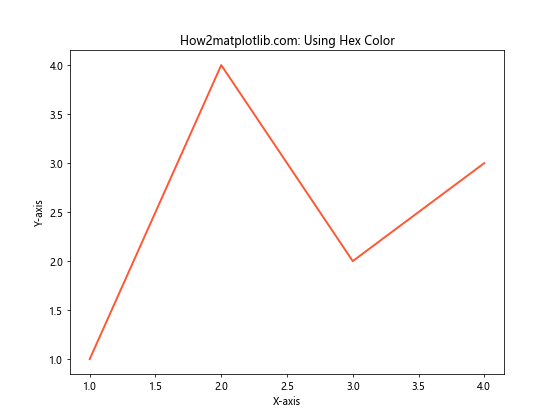
在这个例子中,我们使用#FF5733这个十六进制颜色值来设置线条的颜色。这个颜色是一种橙红色。通过更改这个值,你可以轻松地调整线条的颜色。
3. 十六进制颜色的格式变体
Matplotlib支持多种十六进制颜色的格式变体:
3.1 标准6位格式
最常见的格式是6位十六进制数,如#RRGGBB。
import matplotlib.pyplot as plt
plt.figure(figsize=(8, 6))
plt.bar(['A', 'B', 'C', 'D'], [3, 7, 2, 5], color='#4CAF50')
plt.title('How2matplotlib.com: Standard 6-digit Hex Color')
plt.show()
Output:
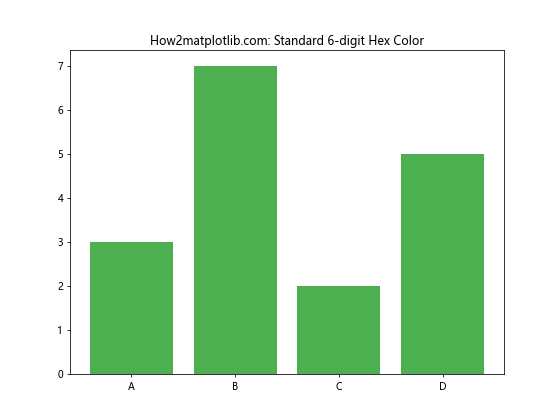
这个例子使用#4CAF50(一种绿色)来绘制柱状图。
3.2 简写3位格式
对于某些颜色,可以使用3位简写格式,如#RGB。这等同于#RRGGBB,其中每个字符都被重复。
import matplotlib.pyplot as plt
plt.figure(figsize=(8, 6))
plt.scatter([1, 2, 3, 4], [1, 4, 2, 3], color='#F90', s=100)
plt.title('How2matplotlib.com: Shorthand 3-digit Hex Color')
plt.show()
Output:
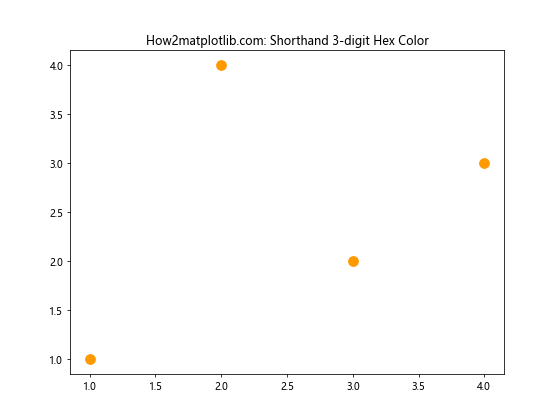
在这个例子中,#F90等同于#FF9900,是一种橙色。
3.3 带透明度的8位格式
Matplotlib还支持8位十六进制颜色格式,其中最后两位表示透明度。格式为#RRGGBBAA。
import matplotlib.pyplot as plt
plt.figure(figsize=(8, 6))
plt.plot([1, 2, 3, 4], [1, 4, 2, 3], color='#FF5733CC', linewidth=5)
plt.title('How2matplotlib.com: 8-digit Hex Color with Alpha')
plt.show()
Output:
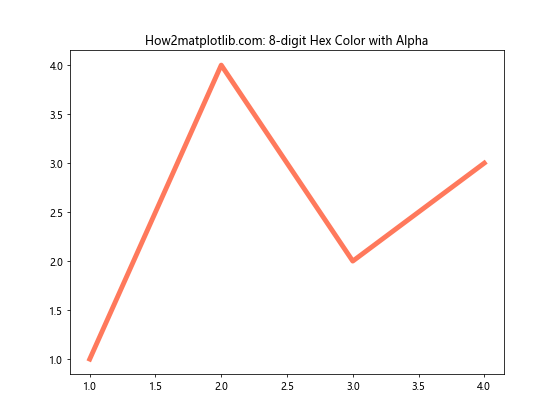
这里,#FF5733CC表示一个带有80%不透明度的橙红色。
4. 在不同图表元素中应用十六进制颜色
Matplotlib允许你为图表的各个元素单独设置颜色。以下是一些常见元素的颜色设置示例:
4.1 线条颜色
import matplotlib.pyplot as plt
plt.figure(figsize=(8, 6))
plt.plot([1, 2, 3, 4], [1, 4, 2, 3], color='#1E88E5', linewidth=2)
plt.plot([1, 2, 3, 4], [2, 3, 4, 1], color='#FFC107', linewidth=2)
plt.title('How2matplotlib.com: Line Colors')
plt.show()
Output:
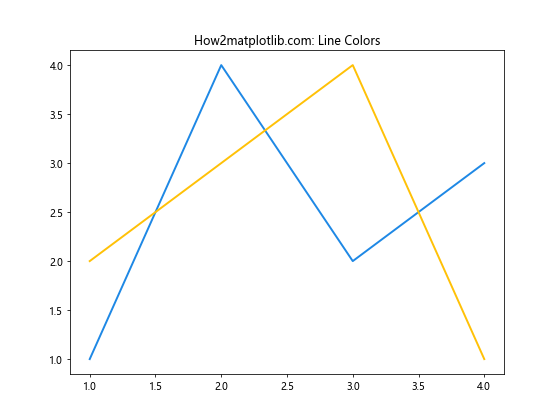
这个例子展示了如何为两条不同的线设置不同的十六进制颜色。
4.2 填充区域颜色
import matplotlib.pyplot as plt
import numpy as np
x = np.linspace(0, 10, 100)
y1 = np.sin(x)
y2 = np.cos(x)
plt.figure(figsize=(8, 6))
plt.fill_between(x, y1, y2, color='#4CAF50', alpha=0.3)
plt.plot(x, y1, color='#1E88E5')
plt.plot(x, y2, color='#FFC107')
plt.title('How2matplotlib.com: Fill Color')
plt.show()
Output:
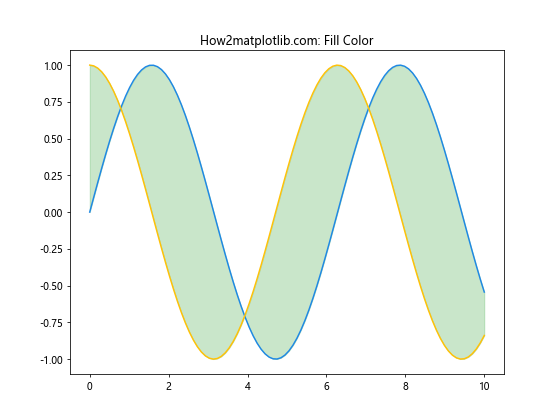
这个例子展示了如何使用十六进制颜色来填充两条曲线之间的区域。
4.3 散点图颜色
import matplotlib.pyplot as plt
import numpy as np
np.random.seed(42)
x = np.random.rand(50)
y = np.random.rand(50)
colors = np.random.rand(50)
plt.figure(figsize=(8, 6))
plt.scatter(x, y, c=colors, cmap='viridis', s=100)
plt.colorbar(label='How2matplotlib.com: Color Value')
plt.title('How2matplotlib.com: Scatter Plot with Colormap')
plt.show()
Output:
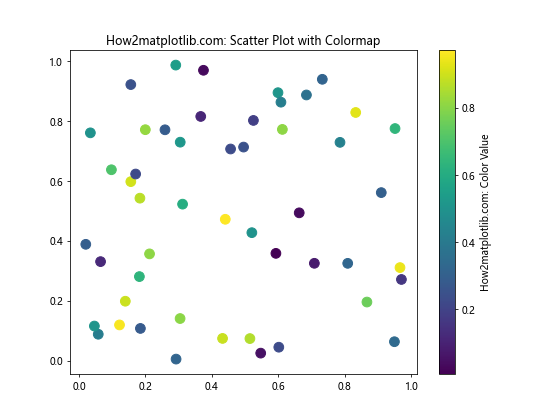
虽然这个例子没有直接使用十六进制颜色,但它展示了如何使用颜色映射来为散点图着色。你可以创建自定义的颜色映射,其中包含十六进制颜色。
5. 创建自定义颜色映射
Matplotlib允许你创建自定义的颜色映射,这在你需要特定的颜色方案时非常有用。以下是一个使用十六进制颜色创建自定义颜色映射的例子:
import matplotlib.pyplot as plt
import matplotlib.colors as mcolors
import numpy as np
# 定义自定义颜色映射
colors = ['#FF9999', '#66B2FF', '#99FF99', '#FFCC99']
n_bins = len(colors)
cmap = mcolors.LinearSegmentedColormap.from_list('How2matplotlib.com', colors, N=n_bins)
# 创建数据
data = np.random.rand(10, 10)
plt.figure(figsize=(8, 6))
plt.imshow(data, cmap=cmap)
plt.colorbar(label='How2matplotlib.com: Custom Colormap')
plt.title('How2matplotlib.com: Custom Colormap with Hex Colors')
plt.show()
Output:
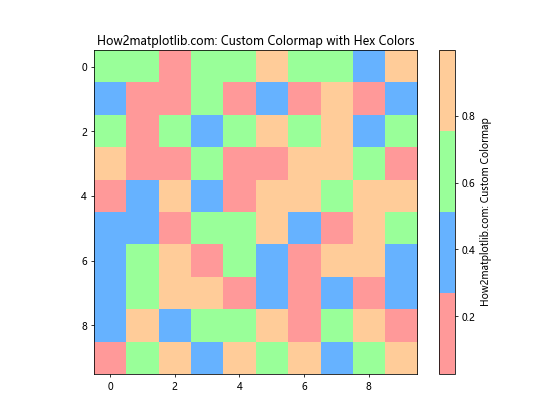
这个例子创建了一个包含四种颜色的自定义颜色映射,并将其应用到一个热力图上。
6. 使用十六进制颜色设置背景和边框
你可以使用十六进制颜色来自定义图表的背景和边框:
import matplotlib.pyplot as plt
plt.figure(figsize=(8, 6))
plt.plot([1, 2, 3, 4], [1, 4, 2, 3], color='#FFFFFF')
plt.title('How2matplotlib.com: Custom Background and Border', color='#FFFFFF')
plt.xlabel('X-axis', color='#FFFFFF')
plt.ylabel('Y-axis', color='#FFFFFF')
# 设置背景颜色
plt.gca().set_facecolor('#1E1E1E')
# 设置边框颜色
for spine in plt.gca().spines.values():
spine.set_edgecolor('#FFFFFF')
plt.tick_params(colors='#FFFFFF')
plt.show()
Output:
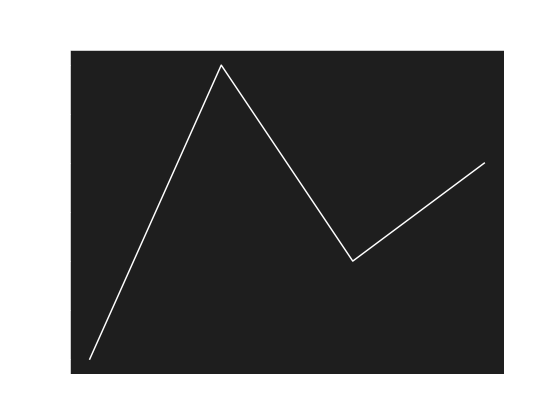
这个例子创建了一个深色背景的图表,文本和边框使用白色。
7. 使用十六进制颜色创建渐变效果
虽然Matplotlib没有直接支持渐变填充,但你可以通过创建多个颜色相近的区域来模拟渐变效果:
import matplotlib.pyplot as plt
import numpy as np
def hex_to_rgb(hex_color):
return tuple(int(hex_color[i:i+2], 16) for i in (1, 3, 5))
def interpolate_color(color1, color2, factor):
rgb1 = hex_to_rgb(color1)
rgb2 = hex_to_rgb(color2)
return tuple(int(rgb1[i] + factor * (rgb2[i] - rgb1[i])) for i in range(3))
start_color = '#FF6B6B'
end_color = '#4ECDC4'
x = np.linspace(0, 10, 100)
y = np.sin(x)
plt.figure(figsize=(10, 6))
for i in range(100):
factor = i / 99.0
color = interpolate_color(start_color, end_color, factor)
hex_color = '#{:02x}{:02x}{:02x}'.format(*color)
plt.fill_between(x[i:i+2], y[i:i+2], color=hex_color)
plt.title('How2matplotlib.com: Gradient Effect with Hex Colors')
plt.show()
Output:
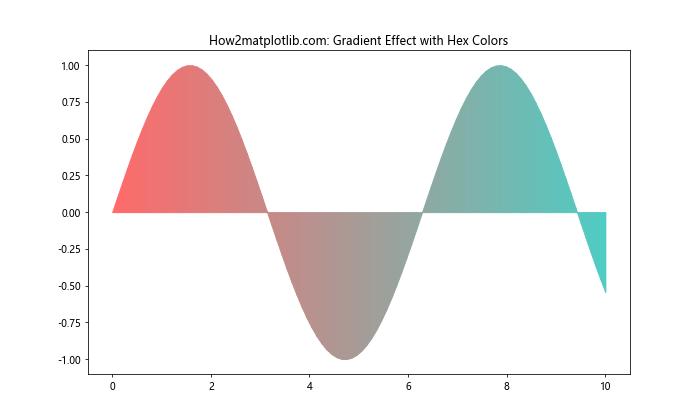
这个例子创建了一个从一种颜色渐变到另一种颜色的填充区域,模拟了渐变效果。
8. 使用十六进制颜色创建配色方案
创建一个和谐的配色方案对于制作美观的图表非常重要。以下是一个使用预定义的十六进制颜色方案来创建多个图表元素的例子:
import matplotlib.pyplot as plt
import numpy as np
# 定义配色方案
color_scheme = {
'background': '#F5F5F5',
'text': '#333333',
'line1': '#FF6B6B',
'line2': '#4ECDC4',
'bar': '#45B7D1',
'scatter': '#FFA07A'
}
# 创建数据
x = np.linspace(0, 10, 100)
y1 = np.sin(x)
y2 = np.cos(x)
plt.figure(figsize=(12, 8))
plt.subplot(2, 2, 1)
plt.plot(x, y1, color=color_scheme['line1'], label='Sin')
plt.plot(x, y2, color=color_scheme['line2'], label='Cos')
plt.title('How2matplotlib.com: Line Plot', color=color_scheme['text'])
plt.legend()
plt.subplot(2, 2, 2)
plt.bar(['A', 'B', 'C', 'D'], [3, 7, 2, 5], color=color_scheme['bar'])
plt.title('How2matplotlib.com: Bar Plot', color=color_scheme['text'])
plt.subplot(2, 2, 3)
plt.scatter(np.random.rand(50), np.random.rand(50), color=color_scheme['scatter'])
plt.title('How2matplotlib.com: Scatter Plot', color=color_scheme['text'])
plt.subplot(2, 2, 4)
plt.pie([15, 25, 35, 25], labels=['A', 'B', 'C', 'D'], colors=[color_scheme['line1'], color_scheme['line2'], color_scheme['bar'], color_scheme['scatter']])
plt.title('How2matplotlib.com: Pie Chart', color=color_scheme['text'])
plt.tight_layout()
plt.gcf().set_facecolor(color_scheme['background'])
plt.show()
Output:
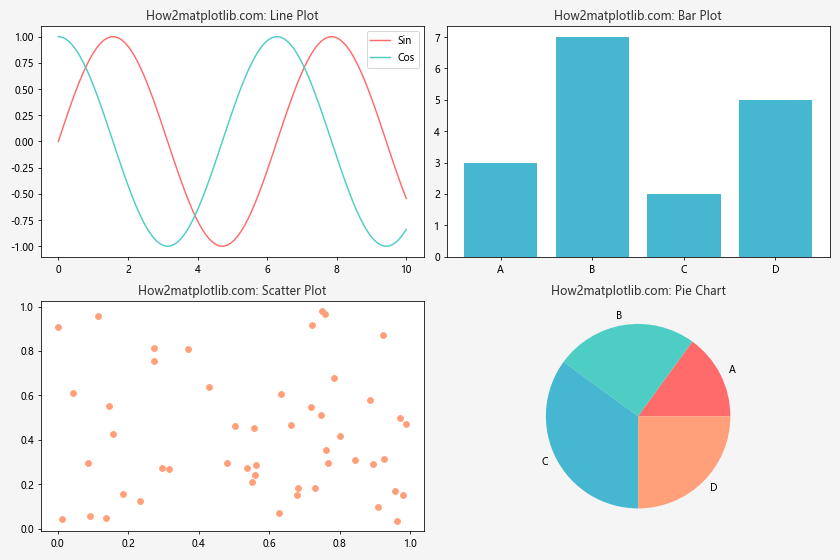
这个例子展示了如何使用预定义的颜色方案来创建一个包含多个子图的复杂图表,每个子图使用不同的图表类型。
9. 动态生成十六进制颜色
有时,你可能需要根据数据动态生成颜色。以下是一个根据数据值动态生成十六进制颜色的例子:
import matplotlib.pyplot as plt
import numpy as np
def value_to_hex_color(value, min_val, max_val):
# 将值映射到0-255范围
normalized = (value - min_val) / (max_val - min_val)
# 生成RGB值
r = int(255 * (1 - normalized))
g = int(255 * normalized)
b = 0
# 转换为十六进制
return '#{:02x}{:02x}{:02x}'.format(r, g, b)
# 生成数据
np.random.seed(42)
data = np.random.randint(0, 100, 20)
# 创建颜色列表
colors = [value_to_hex_color(v, min(data), max(data)) for v in data]
plt.figure(figsize=(12, 6))
plt.bar(range(len(data)), data, color=colors)
plt.title('How2matplotlib.com: Dynamic Hex Colors')
plt.xlabel('Index')
plt.ylabel('Value')
plt.colorbar(plt.cm.ScalarMappable(cmap=plt.cm.RdYlGn), label='How2matplotlib.com: Value')
plt.show()
这个例子根据数据值动态生成颜色,较低的值显示为红色,较高的值显示为绿色。
10. 使用十六进制颜色创建热力图
热力图是一种常用的数据可视化方式,特别适合展示矩阵数据。以下是一个使用自定义十六进制颜色创建热力图的例子:
import matplotlib.pyplot as plt
import numpy as np
# 创建数据
data = np.random.rand(10, 10)
# 定义自定义颜色映射
colors = ['#FFFFFF', '#FFA07A', '#FF6347', '#DC143C', '#8B0000']
n_bins = len(colors)
cmap = plt.cm.colors.LinearSegmentedColormap.from_list('How2matplotlib.com', colors, N=n_bins)
plt.figure(figsize=(10, 8))
plt.imshow(data, cmap=cmap)
plt.colorbar(label='How2matplotlib.com: Value')
plt.title('How2matplotlib.com: Heatmap with Custom Hex Colors')
plt.show()
Output:
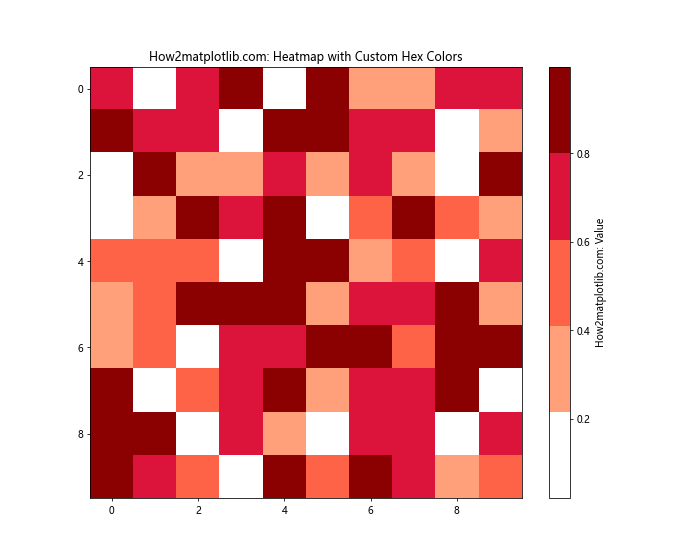
这个例子创建了一个从白色到深红色的热力图,使用自定义的十六进制颜色列表定义颜色映射。
11. 使用十六进制颜色创建3D图表
Matplotlib也支持创建3D图表,你同样可以在3D图表中使用十六进制颜色:
import matplotlib.pyplot as plt
import numpy as np
from mpl_toolkits.mplot3d import Axes3D
fig = plt.figure(figsize=(10, 8))
ax = fig.add_subplot(111, projection='3d')
# 创建数据
x = np.random.rand(100)
y = np.random.rand(100)
z = np.random.rand(100)
colors = np.random.rand(100)
scatter = ax.scatter(x, y, z, c=colors, cmap='viridis')
ax.set_xlabel('X Label')
ax.set_ylabel('Y Label')
ax.set_zlabel('Z Label')
plt.colorbar(scatter, label='How2matplotlib.com: Value')
plt.title('How2matplotlib.com: 3D Scatter Plot with Hex Colors')
plt.show()
Output:
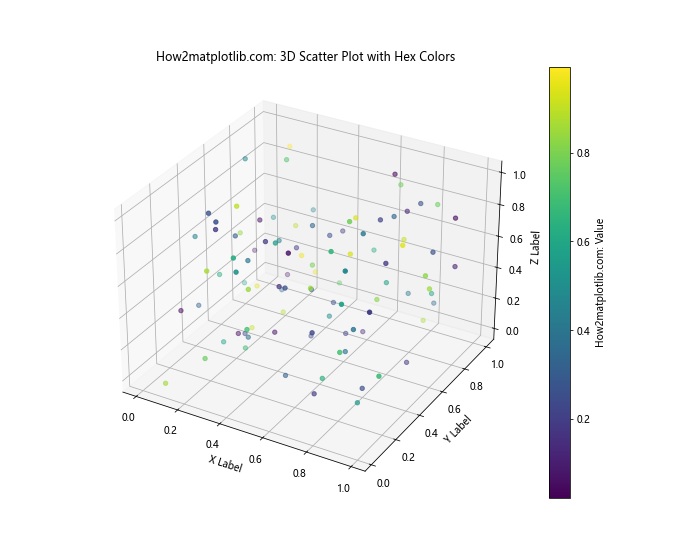
虽然这个例子使用了内置的颜色映射,但你可以创建一个包含十六进制颜色的自定义颜色映射来替代’viridis’。
12. 使用十六进制颜色创建等高线图
等高线图是另一种可以利用十六进制颜色的图表类型:
import matplotlib.pyplot as plt
import numpy as np
def f(x, y):
return np.sin(np.sqrt(x ** 2 + y ** 2))
x = np.linspace(-6, 6, 30)
y = np.linspace(-6, 6, 30)
X, Y = np.meshgrid(x, y)
Z = f(X, Y)
plt.figure(figsize=(10, 8))
contour = plt.contourf(X, Y, Z, cmap='RdYlBu_r')
plt.colorbar(contour, label='How2matplotlib.com: Value')
plt.title('How2matplotlib.com: Contour Plot with Hex Colors')
plt.xlabel('X')
plt.ylabel('Y')
plt.show()
Output:
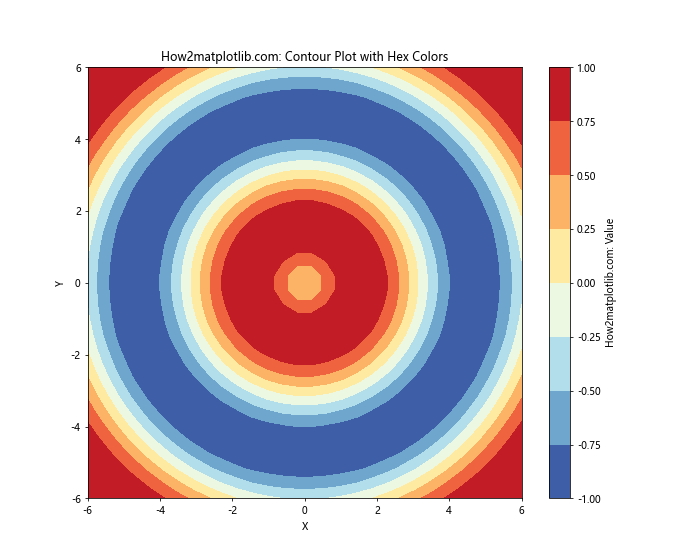
这个例子使用了内置的’RdYlBu_r’颜色映射,但你可以创建一个包含自定义十六进制颜色的颜色映射来替代它。
13. 在图例中使用十六进制颜色
当你的图表包含多个元素时,使用图例可以帮助读者理解每个元素代表的含义。你可以在图例中使用十六进制颜色:
import matplotlib.pyplot as plt
import numpy as np
x = np.linspace(0, 10, 100)
y1 = np.sin(x)
y2 = np.cos(x)
y3 = np.tan(x)
plt.figure(figsize=(10, 6))
plt.plot(x, y1, color='#FF6B6B', label='Sin')
plt.plot(x, y2, color='#4ECDC4', label='Cos')
plt.plot(x, y3, color='#45B7D1', label='Tan')
plt.title('How2matplotlib.com: Trigonometric Functions')
plt.xlabel('X')
plt.ylabel('Y')
plt.legend()
plt.grid(True, linestyle='--', alpha=0.7)
plt.show()
Output:
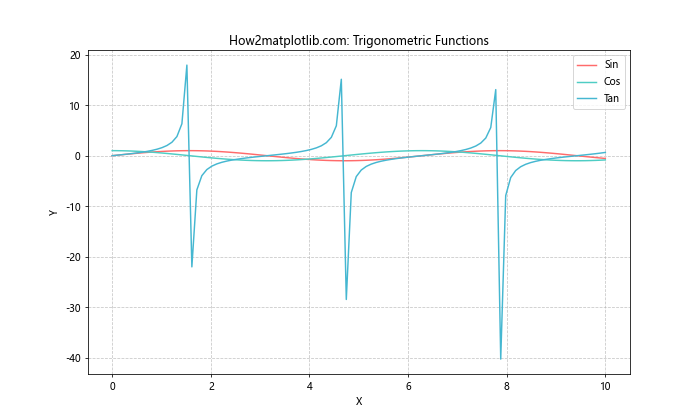
在这个例子中,每条线都使用了不同的十六进制颜色,并在图例中显示。
14. 使用十六进制颜色创建堆叠面积图
堆叠面积图是展示多个数据系列随时间变化的有效方式。以下是一个使用十六进制颜色创建堆叠面积图的例子:
import matplotlib.pyplot as plt
import numpy as np
x = np.linspace(0, 10, 100)
y1 = np.sin(x) + 2
y2 = np.cos(x) + 2
y3 = np.tan(x) + 2
plt.figure(figsize=(10, 6))
plt.fill_between(x, 0, y1, color='#FF9999', alpha=0.7, label='Series 1')
plt.fill_between(x, y1, y1+y2, color='#66B2FF', alpha=0.7, label='Series 2')
plt.fill_between(x, y1+y2, y1+y2+y3, color='#99FF99', alpha=0.7, label='Series 3')
plt.title('How2matplotlib.com: Stacked Area Chart')
plt.xlabel('X')
plt.ylabel('Y')
plt.legend()
plt.grid(True, linestyle='--', alpha=0.5)
plt.show()
Output:
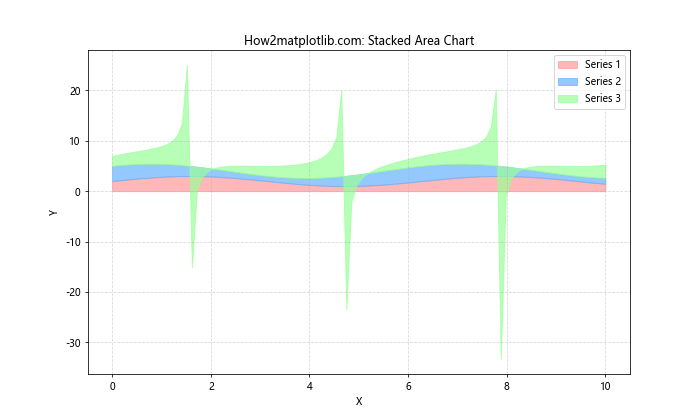
这个例子使用了三种不同的十六进制颜色来创建堆叠面积图,每种颜色代表一个数据系列。
15. 使用十六进制颜色创建箱线图
箱线图是一种用于显示数据分布的统计图表。你可以使用十六进制颜色来自定义箱线图的外观:
import matplotlib.pyplot as plt
import numpy as np
np.random.seed(42)
data = [np.random.normal(0, std, 100) for std in range(1, 4)]
fig, ax = plt.subplots(figsize=(10, 6))
box_colors = ['#FF9999', '#66B2FF', '#99FF99']
whisker_colors = ['#FF0000', '#0000FF', '#00FF00']
bplot = ax.boxplot(data, patch_artist=True)
for patch, color in zip(bplot['boxes'], box_colors):
patch.set_facecolor(color)
for whisker, color in zip(bplot['whiskers'], whisker_colors):
whisker.set_color(color)
plt.title('How2matplotlib.com: Box Plot with Custom Hex Colors')
plt.show()
Output:
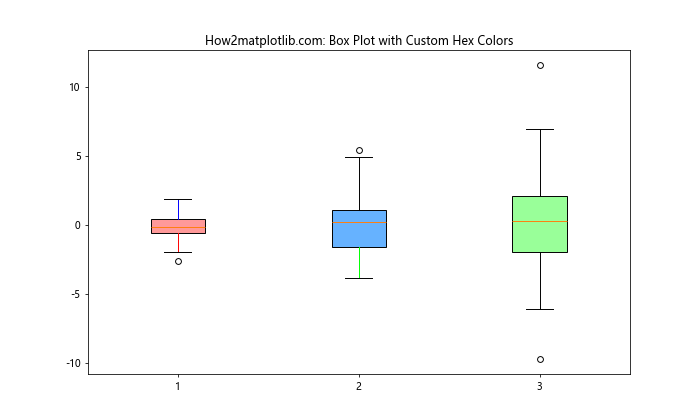
这个例子创建了一个箱线图,其中每个箱子和须都使用不同的十六进制颜色。
结论
在Matplotlib中使用十六进制颜色提供了极大的灵活性和精确控制。通过本文介绍的各种技巧和示例,你应该能够在自己的数据可视化项目中熟练运用十六进制颜色。记住,好的配色方案可以大大提升图表的可读性和美观度,因此在选择颜色时要考虑到数据的性质和图表的目的。
无论你是在创建简单的线图,还是复杂的多元素图表,十六进制颜色都能帮助你实现理想的视觉效果。通过实践和实验,你将能够创建出既信息丰富又视觉吸引的数据可视化作品。
最后,记住颜色的选择不仅仅是美学问题,还要考虑到可访问性。确保你的颜色选择对色盲用户友好,并在打印时保持良好的对比度。通过合理使用十六进制颜色,你可以创建出既美观又实用的数据可视化图表。
 极客教程
极客教程